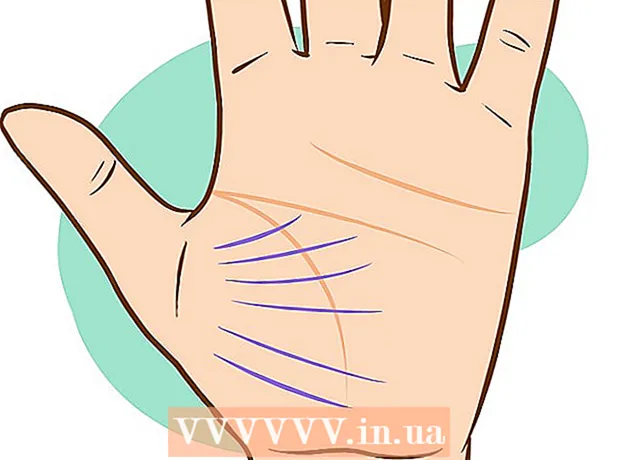ผู้เขียน:
Mark Sanchez
วันที่สร้าง:
3 มกราคม 2021
วันที่อัปเดต:
1 กรกฎาคม 2024

เนื้อหา
- ขั้นตอน
- วิธีที่ 1 จาก 3: ลบ Channel
- วิธีที่ 2 จาก 3: การเก็บถาวรช่อง
- วิธีที่ 3 จาก 3: การปิดการแจ้งเตือน
- เคล็ดลับ
หากกลุ่มของคุณมีช่อง Slack ที่ใช้ร่วมกันซึ่งคุณไม่ได้ใช้แล้วและคุณต้องการลบออก มีสองวิธีในการทำเช่นนี้: เพียงลบช่องหรือเก็บถาวร เมื่อลบช่อง คุณจะลบเนื้อหาทั้งหมดในช่องอย่างถาวร ราวกับว่าไม่มีการโต้ตอบใดๆ การเก็บถาวรช่องจะรักษาประวัติการสื่อสารเพื่อให้กลุ่มสามารถเข้าถึงข้อมูลที่สำคัญได้ หากต้องการลบหรือเก็บถาวรช่อง คุณต้องเป็นเจ้าของหรือผู้ดูแลระบบช่อง และคุณต้องมีสิทธิ์เข้าถึงคอมพิวเตอร์
ขั้นตอน
วิธีที่ 1 จาก 3: ลบ Channel
 1 เปิดออก Slack.com ในเบราว์เซอร์ ช่องสามารถลบออกจากไซต์ Slack ได้ กระบวนการลบจะลบประวัติทั้งหมดของช่อง รวมถึงข้อมูลใดๆ ที่สมาชิกช่องแชร์
1 เปิดออก Slack.com ในเบราว์เซอร์ ช่องสามารถลบออกจากไซต์ Slack ได้ กระบวนการลบจะลบประวัติทั้งหมดของช่อง รวมถึงข้อมูลใดๆ ที่สมาชิกช่องแชร์ - หากคุณต้องการเก็บตัวเลือกในการกู้คืนช่องในอนาคต ให้เลือกวิธีสำรองข้อมูล
- ไม่สามารถลบช่องส่วนตัวได้ แต่สามารถเก็บถาวรได้
 2 ลงชื่อเข้าใช้กลุ่มของคุณ คลิกลงชื่อเข้าใช้ จากนั้นป้อนชื่อกลุ่มและข้อมูลรับรอง
2 ลงชื่อเข้าใช้กลุ่มของคุณ คลิกลงชื่อเข้าใช้ จากนั้นป้อนชื่อกลุ่มและข้อมูลรับรอง  3 คลิกที่ชื่อกลุ่มในคอลัมน์ด้านซ้ายเพื่อขยายเมนูการตั้งค่า
3 คลิกที่ชื่อกลุ่มในคอลัมน์ด้านซ้ายเพื่อขยายเมนูการตั้งค่า 4 เลือกตัวเลือก 'การตั้งค่าทีม' จากเมนู ซึ่งจะนำคุณไปยังหน้าการตั้งค่าและการอนุญาต
4 เลือกตัวเลือก 'การตั้งค่าทีม' จากเมนู ซึ่งจะนำคุณไปยังหน้าการตั้งค่าและการอนุญาต  5 คลิกที่ "คลังข้อความ" ในบานหน้าต่างด้านซ้าย คุณจะเห็นรายการช่องของกลุ่มคุณ
5 คลิกที่ "คลังข้อความ" ในบานหน้าต่างด้านซ้าย คุณจะเห็นรายการช่องของกลุ่มคุณ  6 คลิกชื่อกลุ่มที่ต้องการลบ เนื้อหาของช่องจะปรากฏในบานหน้าต่างตรงกลาง เมื่อคุณลบช่อง เนื้อหาทั้งหมดจะหายไป
6 คลิกชื่อกลุ่มที่ต้องการลบ เนื้อหาของช่องจะปรากฏในบานหน้าต่างตรงกลาง เมื่อคุณลบช่อง เนื้อหาทั้งหมดจะหายไป - กระบวนการลบแชนเนลจะไม่ส่งผลกระทบใดๆ ต่อไฟล์ที่แชร์โดยสมาชิกของกลุ่ม ภายใต้ตัวเลือก ไฟล์ทั้งหมด ไฟล์ที่แชร์โดยสมาชิกกลุ่มจะยังคงแสดงอยู่
 7 คลิกที่ "ลบช่อง" โปรดจำไว้ว่าการลบช่องไม่สามารถย้อนกลับได้ หากคุณไม่ต้องการลบเนื้อหาของฟีดทั้งหมด ให้เลือกวิธีใดวิธีหนึ่งต่อไปนี้:
7 คลิกที่ "ลบช่อง" โปรดจำไว้ว่าการลบช่องไม่สามารถย้อนกลับได้ หากคุณไม่ต้องการลบเนื้อหาของฟีดทั้งหมด ให้เลือกวิธีใดวิธีหนึ่งต่อไปนี้: - คลิกที่ "เก็บถาวรช่องนี้" เพื่อปิดใช้งานช่อง แต่ยังคงรักษาการเข้าถึง (และค้นหา) ของสมาชิกในเนื้อหา
- คลิกที่ "แปลงเป็นช่องส่วนตัว" เพื่อบันทึกสมาชิกช่องและลบออกจากรายการ หากคุณต้องการจำกัดการเข้าถึงเนื้อหาในช่องของสมาชิก คุณสามารถลบสมาชิกได้
 8 ยืนยันว่าคุณต้องการลบช่อง เมื่อหน้าต่างป๊อปอัป "ลบช่อง" ปรากฏขึ้น ให้เลือกช่องทำเครื่องหมาย "ใช่ ฉันแน่ใจ" แล้วคลิก "ลบช่อง"
8 ยืนยันว่าคุณต้องการลบช่อง เมื่อหน้าต่างป๊อปอัป "ลบช่อง" ปรากฏขึ้น ให้เลือกช่องทำเครื่องหมาย "ใช่ ฉันแน่ใจ" แล้วคลิก "ลบช่อง"
วิธีที่ 2 จาก 3: การเก็บถาวรช่อง
 1 เปิดออก Slack.com ในเบราว์เซอร์ หากคุณไม่ต้องการให้กลุ่มของคุณใช้ช่องอีกต่อไปแต่ต้องการเก็บเนื้อหาในช่องไว้ ให้ลองเก็บถาวรช่องนั้น
1 เปิดออก Slack.com ในเบราว์เซอร์ หากคุณไม่ต้องการให้กลุ่มของคุณใช้ช่องอีกต่อไปแต่ต้องการเก็บเนื้อหาในช่องไว้ ให้ลองเก็บถาวรช่องนั้น - สามารถกู้คืนช่องได้ตลอดเวลา
- หากคุณต้องการลบประวัติการแชทของช่องอย่างถาวร ให้เลือกวิธีการ "ลบช่อง"
 2 เข้ากลุ่ม. คลิก "ลงชื่อเข้าใช้" จากนั้นป้อนชื่อกลุ่มและข้อมูลรับรองของคุณ
2 เข้ากลุ่ม. คลิก "ลงชื่อเข้าใช้" จากนั้นป้อนชื่อกลุ่มและข้อมูลรับรองของคุณ  3 เข้าร่วมช่องที่คุณต้องการลบ คลิกที่ชื่อช่องทางด้านซ้ายของเมนูเพื่อเข้าร่วมช่อง
3 เข้าร่วมช่องที่คุณต้องการลบ คลิกที่ชื่อช่องทางด้านซ้ายของเมนูเพื่อเข้าร่วมช่อง  4 คลิกที่ไอคอนรูปเฟืองเพื่อแสดงการตั้งค่าช่อง ไอคอนนี้จะอยู่ที่ด้านบนของหน้า ข้างชื่อช่อง เมื่อคุณคลิกที่มัน เมนูเล็ก ๆ จะปรากฏขึ้น
4 คลิกที่ไอคอนรูปเฟืองเพื่อแสดงการตั้งค่าช่อง ไอคอนนี้จะอยู่ที่ด้านบนของหน้า ข้างชื่อช่อง เมื่อคุณคลิกที่มัน เมนูเล็ก ๆ จะปรากฏขึ้น  5 เลือกตัวเลือก "ตัวเลือกเพิ่มเติม" หลังจากนั้นคุณจะพบว่าตัวเองอยู่ในหน้าการตั้งค่า
5 เลือกตัวเลือก "ตัวเลือกเพิ่มเติม" หลังจากนั้นคุณจะพบว่าตัวเองอยู่ในหน้าการตั้งค่า  6 คลิกที่ "เก็บถาวรช่องนี้" หน้าต่างยืนยันจะปรากฏขึ้นบนหน้าจอ
6 คลิกที่ "เก็บถาวรช่องนี้" หน้าต่างยืนยันจะปรากฏขึ้นบนหน้าจอ  7 คลิก "ใช่ เก็บถาวรช่อง" สมาชิกกลุ่มจะไม่สามารถแชทในช่องได้อีกต่อไป
7 คลิก "ใช่ เก็บถาวรช่อง" สมาชิกกลุ่มจะไม่สามารถแชทในช่องได้อีกต่อไป - ช่องที่เก็บถาวรยังคงอยู่ในรายการช่องบน Slack แต่แทนที่จะเริ่มต้นด้วย "#" (เช่น "#channel") จะมีเซลล์อยู่ข้างหน้าชื่อ
- หากต้องการค้นหาช่องที่เก็บถาวร ให้คลิกที่ชื่อช่องใน Slack จากนั้นป้อนพารามิเตอร์การค้นหาในช่องค้นหา
 8 สร้างช่องใหม่ หากคุณต้องการเปิดใช้งานช่องอีกครั้ง ให้ทำดังนี้:
8 สร้างช่องใหม่ หากคุณต้องการเปิดใช้งานช่องอีกครั้ง ให้ทำดังนี้: - ไปที่ช่องและคลิกที่ไอคอนรูปเฟือง (ถัดจากชื่อช่อง)
- เลือกตัวเลือก "ยกเลิกการเก็บถาวร"
วิธีที่ 3 จาก 3: การปิดการแจ้งเตือน
 1 เปิดแอป Slack บนคอมพิวเตอร์หรืออุปกรณ์มือถือของคุณ การปิดใช้งานช่องช่วยให้คุณสามารถปิดใช้งานการแจ้งเตือนได้ คุณจะยังคงสามารถเข้าถึงช่องได้ แต่ช่องจะไม่ปรากฏเป็นตัวหนาในรายการช่องอีกต่อไป
1 เปิดแอป Slack บนคอมพิวเตอร์หรืออุปกรณ์มือถือของคุณ การปิดใช้งานช่องช่วยให้คุณสามารถปิดใช้งานการแจ้งเตือนได้ คุณจะยังคงสามารถเข้าถึงช่องได้ แต่ช่องจะไม่ปรากฏเป็นตัวหนาในรายการช่องอีกต่อไป - ใช้วิธีนี้หากคุณฟุ้งซ่านจากช่องของสมาชิกคนอื่นหรือไม่ต้องการถูกรบกวนจากการแจ้งเตือนของช่อง
 2 เข้ากลุ่ม. ทำตามคำแนะนำเพื่อเข้าร่วมกลุ่มใน Slack
2 เข้ากลุ่ม. ทำตามคำแนะนำเพื่อเข้าร่วมกลุ่มใน Slack  3 เข้าร่วมช่องที่คุณต้องการปิดการแจ้งเตือน คลิกหรือแตะชื่อช่องเพื่อเข้าร่วม
3 เข้าร่วมช่องที่คุณต้องการปิดการแจ้งเตือน คลิกหรือแตะชื่อช่องเพื่อเข้าร่วม  4 ป้อน / ปิดเสียงในกล่องข้อความแล้วกด ↵ ป้อน. หากคุณกำลังใช้อุปกรณ์เคลื่อนที่ เพียงแตะไอคอนส่ง การแจ้งเตือนของช่องจะถูกปิดใช้งาน
4 ป้อน / ปิดเสียงในกล่องข้อความแล้วกด ↵ ป้อน. หากคุณกำลังใช้อุปกรณ์เคลื่อนที่ เพียงแตะไอคอนส่ง การแจ้งเตือนของช่องจะถูกปิดใช้งาน  5 เข้า / ปิดเสียงอีกครั้งเพื่อเปิดใช้งานการแจ้งเตือน คุณสามารถเปิดการแจ้งเตือนได้ตลอดเวลา
5 เข้า / ปิดเสียงอีกครั้งเพื่อเปิดใช้งานการแจ้งเตือน คุณสามารถเปิดการแจ้งเตือนได้ตลอดเวลา
เคล็ดลับ
- นอกจากช่อง #general แล้ว เก็บถาวรได้ทุกช่อง